
De Oculus gå designades med tanke på rymdmedvetenhet. Oculus såg till att dess enhet hade precis tillräckligt med ett gap nära näsan för att kunna kontrollera en telefon eller kran din nacke för att se din omgivning. Men hur är det med de av oss som har ganska bra rymdmedvetenhet, eller vi känna till området runt oss är säkert och vi vill hellre ha det nedsänkning? Jag hamnar bara där och försöker få min skrämma på med några bra saker skräck spel och istället kan jag inte helt fördjupa mig eftersom jag fortfarande kan se min katt försöka bita tårna.
Jag hatar stort gap på Oculus Go. Så jag tillbringade en anständig tid på att hitta några alternativ för att bli av med den luckan - och jag letar fortfarande efter bättre. Om du provar något av dessa och de fungerar för dig, eller om du tänker på något bättre, låt mig veta i kommentarfältet nedan.
Verizon erbjuder Pixel 4a för bara $ 10 / månad på nya obegränsade linjer
Låt oss använda våra hjärnor tillsammans för att komma fram till en lösning!
Använda det monterade gränssnittet

Om du upplever en en hel del av ljusblödning kan problemet vara mindre för design och mer för att headsetet inte passar ditt ansikte. Det är dock OK, det finns ett annat anpassat gränssnitt på Oculus Store som är tillgängligt för ditt köp. Tack och lov är det här tillbehöret ganska överkomligt på endast $ 20, och dess tillverkade med samma skum som kommer som standard på Oculus Go. Detta gränssnitt är gjort olika för att rymma nedre näsbroar och högre kindben.
Så innan du hoppar in i några DYI eller ger upp headsetet, försök att skaffa dig ett annat gränssnitt och se om det hjälper.
Se på Oculus Store
MacGyver det

Använd gärna din inre Macgyver. Jag fick faktiskt det mesta av materialet för detta projekt från botten av min garderob. Att återanvända gamla föremål är definitivt ett solidt alternativ om de är sanitära, men naturligtvis är alla dessa alternativ tillgängliga för dig att köpa helt nya också. Det här alternativet kommer inte att eliminera det blödande ljuset helt, men det kommer att tappa ner det till en så liten flis det är helt obemärkt när din hjärns distraherade spel.
Jag kommer att dela upp dessa steg i sektioner med bilder för att hjälpa till. Det kan verka som många steg, men jag lovar att hela processen tog mig 20 minuter att slutföra.
För allt du behöver
- Ett tunt bälte
- En vanlig nål och en lädernål
- En tång
- Tråd
- Sax
- Två tunna tyg eller en gammal t-shirt (det är rent). Den första måste vara 6x3 tum, den andra måste vara 6x6 tum
Det första är att bältet blir för långt. Du måste montera den för att gå runt ditt Oculus Go-headset och använda dina saxar för att skapa nya punkteringshål för spännet. Denna process kan underlättas om du har en spik och en hammare.
För att skapa hål på detta sätt, lägg bältet ner på en säker yta (som betong eller ett snittbord). Placera spiken över den plats du vill att det nya punkteringshålet ska vara och hamma ner på spiken tills det skapar ett nytt hål. Gör gärna två till tre av dessa hål för alla fall.
Skapa skyddet för din enhet från bältesspännets metall

Det första jag var orolig för när jag kom på den här idén var bältesspännets metall som repade mitt headset. När jag tänkte på att ta av mig bältet eller ta på mig fick jag lite ångest när jag tänkte på att det släpade över plasten. Så jag hittade en bra lösning på detta. För denna del av projektet behöver du din sax, 6x3 tygstycket, båda dina nålar, en tång, din tråd och ditt bältesspänne.
Om du är orolig för utseendet kan du alltid byta ut vanliga handstygn med alla typer av symaskiner. Personligen brydde jag mig inte om organisationen av mina linjer eftersom den här lösningen var för mig och hej, jag skulle aldrig se det när jag har headsetet på!



- Ta din 6x3 tygbit och vik den på mitten. Det ska nu vara 1,5x6 tum.
- Sy de tre kanterna som inte är vikt. Klipp av överflödig sträng.
- Vik tyget i hälften åt andra hållet. Det ska nu vara 1,5x3 tum.
- Sy de tre kanterna som inte är vikbara igen. Klipp av överflödig sträng.
- Rikta upp tyget under bältesspännet så att mitten av det täcker spännet direkt.
- Sy en horisontell linje på remmen som har spännet fäst. (Du behöver din lädernål och tång för den här delen!)
Förbered ljusblockeraren nu
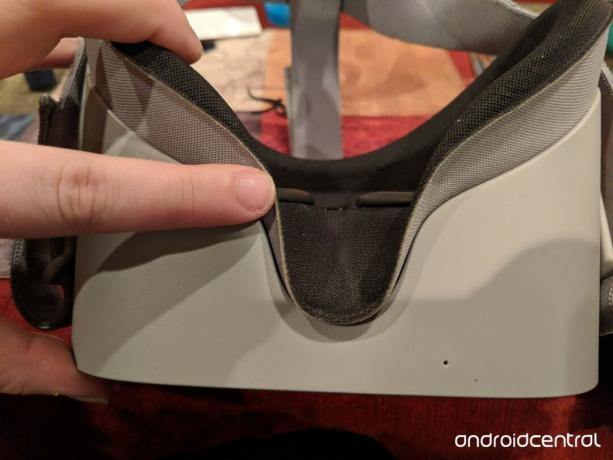
Titta på botten av ditt Oculus Go-headset kan du se bara hur djupt näsryggen går. Nästa del av detta hantverk är att skapa ett tygstycke för att hålla bältet på plats medan du spelar. De tygmått som jag valde är tillräckligt stora för att täcka ner till ögonlinsens linje (där mitt finger pekar på bilden). Om du tycker att du behöver mer eller mindre tyg vill du klippa din nästa bit mindre i den vertikala dimensionen men inte båda. Oavsett längd behöver du för ansiktsformen bredden måste alltid börja på 6 tum för att matcha bredden på Oculus Go.

Här är en färdig bild av tyget som täcker näsområdet och fungerar som en ljusblockerare. På det här sättet har du en bild av vad vi ska avsluta med innan vi börjar.
Du kommer behöva
- Vanlig nål
- Tråd
- 6x6 tunt tyg
- Sax


- Vik ditt 6x6-tyg i hälften för att skapa ett tyg på 3x6 tum.
- Sy alla kanter som inte är vikningen. Klipp av överflödig sträng.
Det är allt! Du har skapat ditt lätta blockerande tyg. Nu om hur du får det här barnet på ditt headset. Sy inte tyget som blockerar ljuset till bältet. Du vill att det här tyget bara ska vara hålls på plats av bältet.
Om du syr i rengöringsprocessen blir det så mycket svårare. Genom att inte fästa det kan du ta bort tyget och antingen rengöra det för hand eller göra ett nytt helt när det är dags för en förändring.
Montera din nya ljusblockerare

Som du kan se från bilden använder du ett tunt bälte inte hindra din förmåga att ansluta enhetens laddare eller hörlurar. Inte bara det, men från bilderna som visas ovan kommer det bara lite täck knapparna på toppen. Men den enda delen som ska täcka knapparna på toppen är tyget inte bältet. Det betyder att du inte borde löpa någon risk för att dina knappar trycks ned under spelet.
Oavsett, se till att du inte spänner in för hårt!



- Vänd din Oculus Go upp och ner
- Placera tyget 3x6 tum över näsområdet.
- Vänd Oculus Gå över och spänn upp
- Vänd tillbaka till andra sidan en gång till och höja tygets klaff (bilden ovan).
- Sätt på headsetet och starta det som vanligt.
- Justera efter behov.
Som jag nämnde tidigare kommer det här tricket inte att bli av med din lightbar helt. Detta beror till stor del på det faktum att om du täckte näsan helt med tyget skulle du hantera en enorm dimma på dina linser. Istället vill du minimera ljusstången så mycket som möjligt och samtidigt ge dig själv andrum medan du spelar.
Tankar?
Testade du någon av dessa metoder? Har du provat något annat som fungerade bättre för dig? Håll ögonen öppna för den här artikeln, sedan arbetar jag med idéer för en potentiell 3D-tryckt bit för att lösa problemet och inte se janky ut. Om det fungerar kommer jag också att lägga upp anvisningarna här. Berätta dina tankar i kommentarfältet nedan, tack!
Main

- En förälders guide till Oculus Go
- Oculus Go vs. Lenovo Mirage Solo
- Bästa spelkontroll för Oculus Go
- Bästa batteribackup för Oculus Go
- Oculus Go 32 GB
- Oculus Go 64 GB
Vi kan tjäna en provision för inköp med våra länkar. Läs mer.

Det här är de bästa trådlösa öronsnäckorna du kan köpa till varje pris!
De bästa trådlösa öronsnäckorna är bekväma, låter fantastiskt, kostar inte för mycket och sitter lätt i fickan.

Allt du behöver veta om PS5: Släppdatum, pris och mer.
Sony har officiellt bekräftat att de arbetar på PlayStation 5. Här är allt vi vet om det hittills.

Nokia lanserar två nya budget Android One-telefoner under 200 dollar.
Nokia 2.4 och Nokia 3.4 är de senaste tillskotten till HMD Globals budget smartphone-sortiment. Eftersom de båda är Android One-enheter får de garanterat två stora OS-uppdateringar och regelbundna säkerhetsuppdateringar i upp till tre år.

Echo VR är nu tillgängligt på Oculus Quest.
Oculus Quest låter dig spela VR-spel utan att behöva en PC, telefon eller externa sensorer. Här är varje spel du kan köpa eller ladda ner gratis! Su
